win10桌面图标没了的解决方法 win10桌面图标消失了如何处理
更新时间:2023-04-30 16:08:00作者:zheng
有些用户在返回win10桌面的时候突然发现自己电脑的桌面图标全消失了,这是怎么回事呢?今天小编就给大家带来win10桌面图标没了的解决方法,如果你刚好遇到这个问题,跟着小编一起来操作吧。
解决方法:
方法一:
1.看不到桌面图标但是能看得到桌面上的背景,而且右键有菜单出来。可以使用下面这个方法解决。在桌面上点击一下右键,再选择【查看】--------【显示桌面图标】
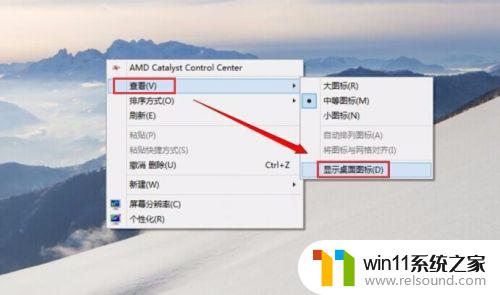
方法二:
1、如果是没有图标任务栏也不见了,这种情况一般都是Windows资源管理器崩溃了,需要重新开启它就可以了。

2、按键盘上的组合键【Ctrl+Alt+Delete】然后就可以看到如下图所示的界面,再点击【任务管理器】
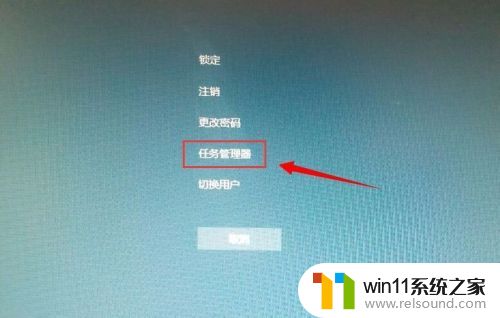
3、再看到任务管理器的界面,再点击【文件】—【运行新任务】

4、在运行中再输入【explorer】再确定一下就可以看到桌面及任务栏的图片。
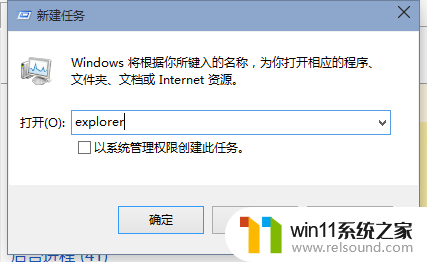
5、然后再看看任务栏及桌面图标都出现了。看到此以全的朋友可以试试,看看这样操作是不是能成功。
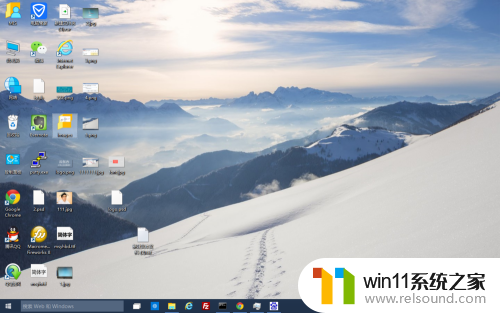
以上就是win10桌面图标没了的解决方法的全部内容,还有不懂得用户就可以根据小编的方法来操作吧,希望能够帮助到大家。
win10桌面图标没了的解决方法 win10桌面图标消失了如何处理相关教程
- win10删除桌面文件需要刷新才会消失如何解决
- win10音量图标空白怎么办 win10不显示音量图标的解决方法
- win10系统如何设置锁屏壁纸 win10锁屏壁纸设置桌面壁纸方法
- win10桌面上没有此电脑
- win10输入法不见了怎么办 win10如何解决输入法不见了
- win10如何进入运行界面 win10进入运行界面的方法
- win10更新后声音没了怎么办 win10更新后没声音修复方法
- win10插上耳机还是外放声音怎么办 win10插了耳机还是外放处理方法
- win10鼠标与实际位置偏移怎么办 win10鼠标和实际位置不一样修复方法
- win10登陆微软账户的方法 win10如何登陆微软账户
- win10不安全连接怎么设置为安全
- win10怎么以兼容模式运行程序
- win10没有wlan连接选项
- 怎么检查win10是不是企业版
- win10怎么才能将浏览过的记录不自动保存
- win10无法打开gpedit.msc
win10系统教程推荐